டிஜிட்டல் நல்வாழ்வை எவ்வாறு இயக்குவது
டிஜிட்டல் நல்வாழ்வைத் திறம்படப் பயன்படுத்த, எல்லா ஆண்ட்ராய்டு பயன்பாடுகளின் பயன்பாட்டைக் கண்காணிப்பதற்கான அணுகலை முதலில் வழங்க வேண்டியது அவசியம், அதற்கான சில இங்கே:
படி 1: மொபைல் அமைப்புகளைத் திறந்து, ஸ்க்ரோல் செய்யவும் டிஜிட்டல் நல்வாழ்வு & பெற்றோர் கட்டுப்பாடுகள் விருப்பம் மற்றும் அதை தட்டவும். இப்போது மூன்று புள்ளிகளைத் தட்டவும், நீங்கள் தட்டிய இடத்தில் இருந்து ஸ்க்ரோல்-டவுன் பார் திறக்கும் உங்கள் தரவை நிர்வகிக்கவும் :
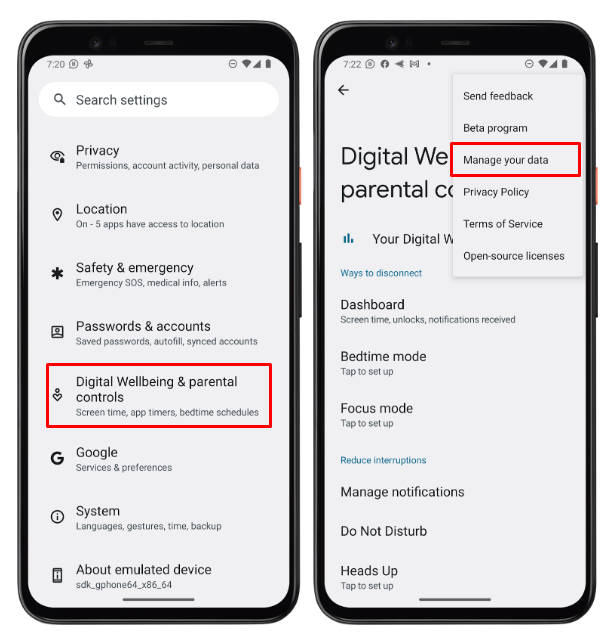
படி 2: இப்போது உங்கள் தரவு விருப்பங்களை நிர்வகி என்பதில் இருந்து தட்டவும் தினசரி சாதன பயன்பாடு , பின்னர் தட்டிய இடத்தில் இருந்து ஒரு மெனு திறக்கும் அமைப்புகளைத் திறக்கவும் :
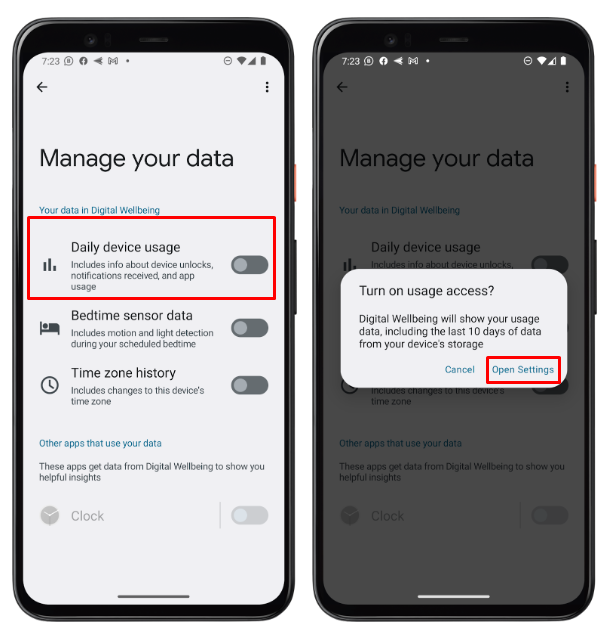
படி 3 : இப்போது இருந்து பயன்பாட்டு அணுகல் , தட்டவும் டிஜிட்டல் நல்வாழ்வு , இப்போது அனுமதி பயன்பாட்டு அணுகலைத் தட்டவும்:
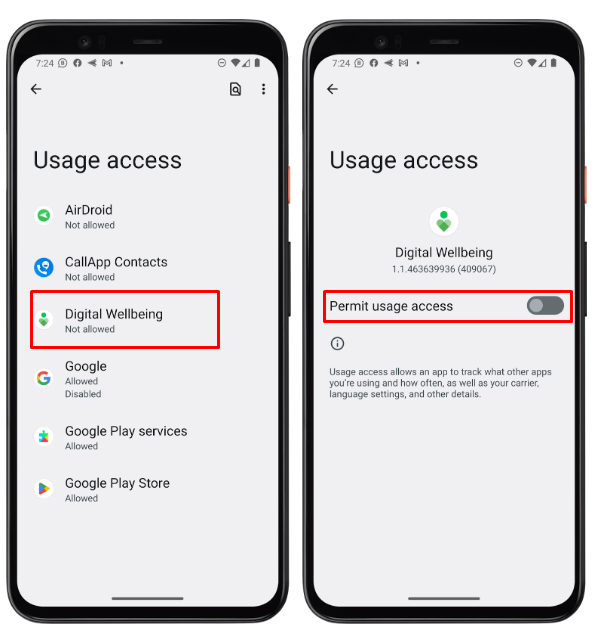
படி 4 : இப்போது கடைசி மெனு திரையில் உங்கள் டிஜிட்டல் நல்வாழ்வு பயன்பாடு செயல்படுத்தப்பட்டிருப்பதைக் காண்கிறீர்கள், உங்கள் தேவைகளுக்கு ஏற்ப உங்கள் வரம்பை அமைக்கிறீர்கள்:
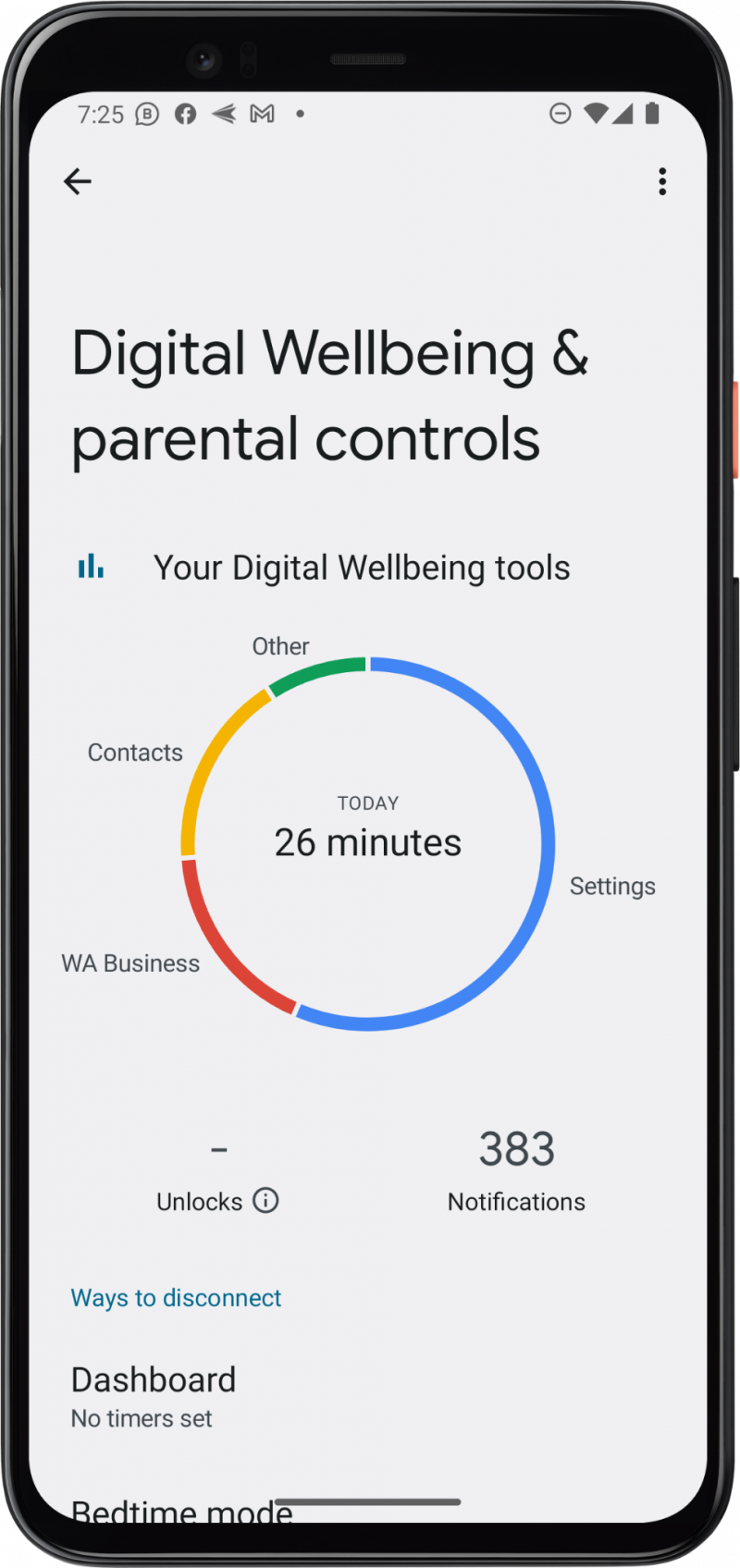
ஆண்ட்ராய்டில் டிஜிட்டல் நல்வாழ்வை எவ்வாறு பயன்படுத்துவது
இப்போது இந்தப் பயன்பாட்டை இயக்கியுள்ளீர்கள், ஆண்ட்ராய்டு பயன்பாட்டைக் கண்காணிக்க, ஆண்ட்ராய்டில் டிஜிட்டல் வெல்பீயிங்கைப் பயன்படுத்துவதற்கான படிகள் இதோ:
படி 1 : மொபைல் அமைப்புகளைத் திறந்து, ஸ்க்ரோல் செய்யவும் டிஜிட்டல் நல்வாழ்வு & பெற்றோர் கட்டுப்பாடுகள் விருப்பம். டேட்டா உபயோகத்தைக் காட்ட, ஆப்ஸைத் தட்டவும்:
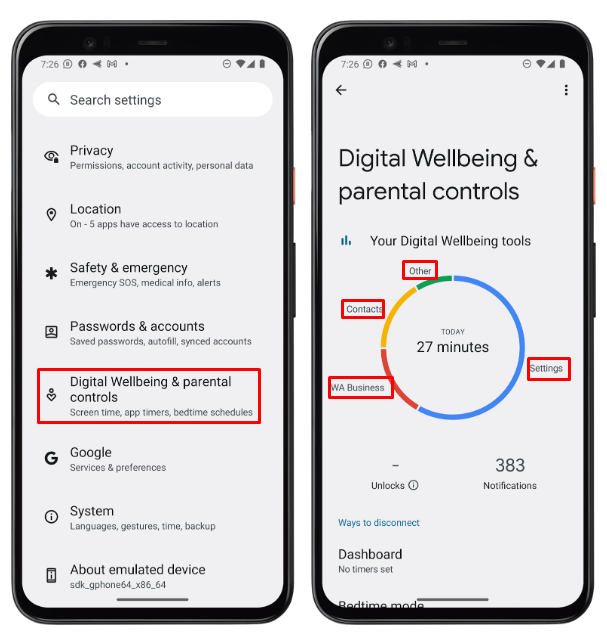
படி 2 : இப்போது எந்த பயன்பாட்டின் பயன்பாட்டு நேரத்தையும் பார்க்க அதன் மீது தட்டவும், பின்னர் தட்டவும் மணிநேரம் , இது உங்களுக்கு இரண்டு விருப்பங்களை வழங்குகிறது மணிநேரம் மற்றும் தினசரி தகவலுக்கு வடிகட்டியை அமைக்க:
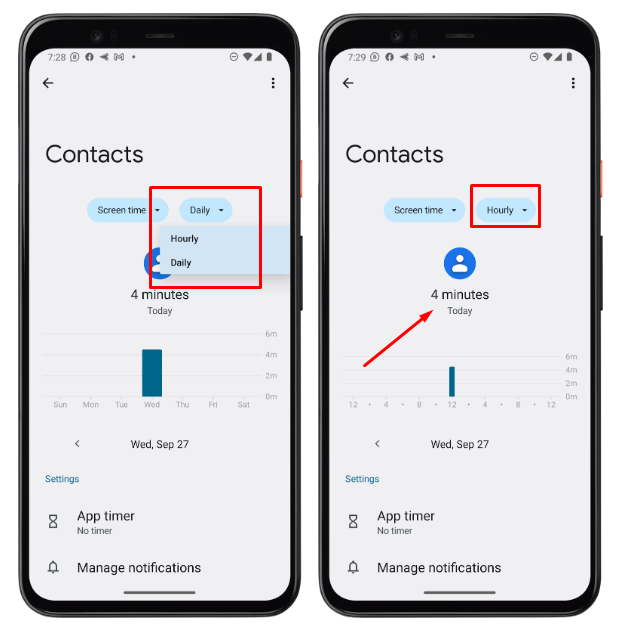
படி 3 : இப்போது தட்டவும் திரை நேரம், இது போன்ற மூன்று விருப்பங்களை உங்களுக்கு வழங்குகிறது திரை நேரம், அறிவிப்புகள் பெறப்பட்டன , மற்றும் திறக்கப்பட்ட நேரம்:
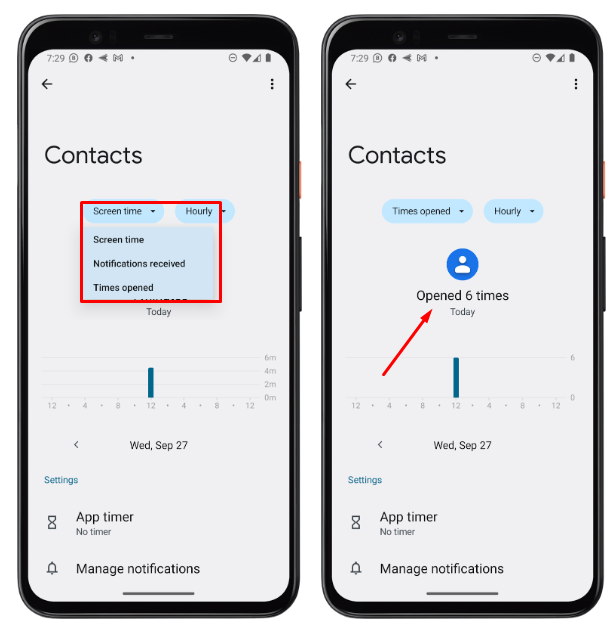
படி 4: இப்போது தட்டவும் டாஷ்போர்டு , பின்னர் திரையில் உள்ள பயன்பாட்டைத் தட்டவும் நேரம் :
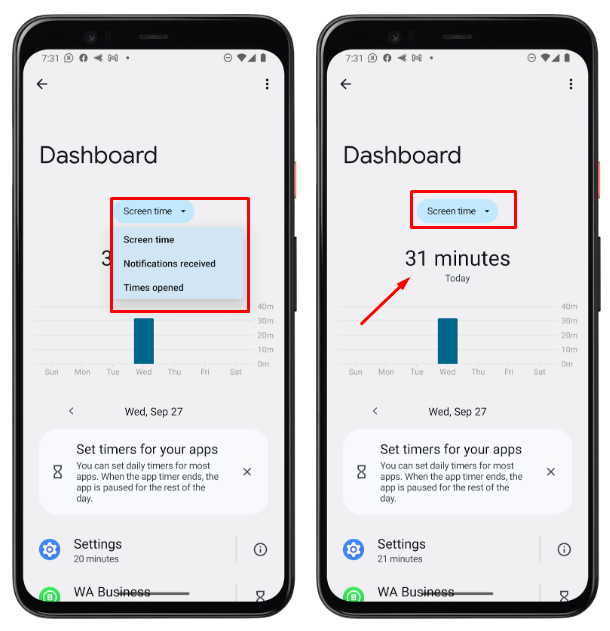
படி 5 : இப்போது நீங்கள் நேர வரம்பை அமைக்க விரும்பும் குறிப்பிட்ட செயலியைத் தட்டவும். எடுத்துக்காட்டாக, நீங்கள் வாட்ஸ்அப்பிற்கான கால வரம்பை அமைத்து, பின்னர் விண்ணப்பிக்கவும் சரி :
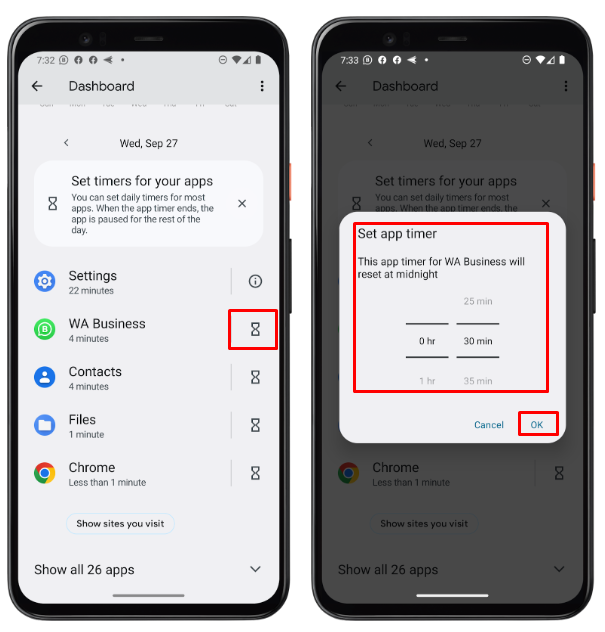
1: உறக்க நேர முறை
உறக்கத்திற்கு இடையூறு செய்யக்கூடாது என நீங்கள் விரும்பும் போது உறக்க நேர பயன்முறை பயன்படுத்தப்படுகிறது. இந்த பயன்முறையை இயக்க சில படிகள். உறக்கநேர பயன்முறையைத் திறந்து, அது உங்களுக்கு பல்வேறு விருப்பங்களை வழங்குகிறது அட்டவணை அடிப்படையில் மற்றும் படுக்கை நேரத்தில் சார்ஜ் செய்யும் போது . தேவைகளுக்கு ஏற்ப உங்கள் பயன்முறையை அமைத்துள்ளீர்கள்:
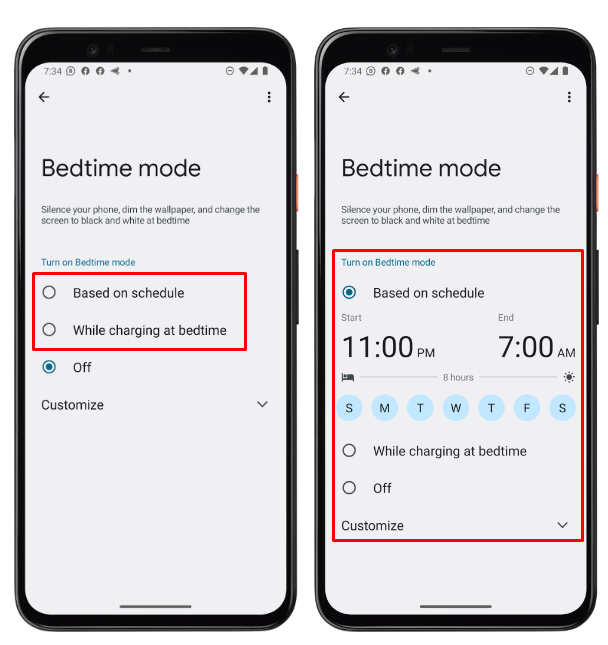
2: ஃபோகஸ் பயன்முறை
அறியப்படாத மற்றும் கவனத்தை சிதறடிக்கும் ஆப்ஸிலிருந்து உங்களைத் தொந்தரவு செய்ய வேண்டிய அவசியம் இல்லை என்றால், டிஜிட்டல் நல்வாழ்வு பயன்பாட்டில் ஃபோகஸ் பயன்முறையே சிறந்த வழி. இந்த முறையின் சில படிகள்:
படி 1: முதலில், டிஜிட்டல் வெல்பீயிங் ஆப் ஸ்க்ரோலைத் திறக்கவும் ஃபோகஸ் பயன்முறை விருப்பம், மற்றும் அதை தட்டவும். போன்ற இரண்டு விருப்பங்கள் உங்களிடம் உள்ளன அதை இயக்கவும் மற்றும் ஒரு அட்டவணையை அமைக்கவும் . ஒரு அட்டவணை மற்றும் உங்கள் தொந்தரவு செய்யும் பயன்பாடுகளை அமைக்க நீங்கள் தேர்வு செய்கிறீர்கள்:
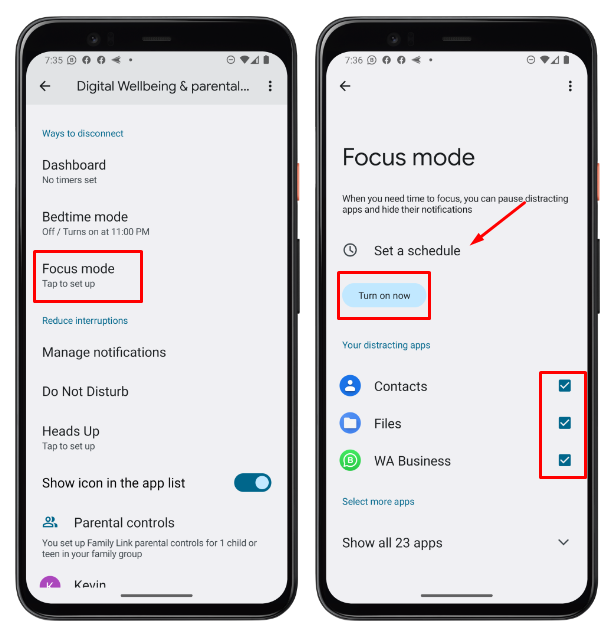
படி 2 : திங்கள் முதல் வெள்ளி வரை அட்டவணையை அமைத்து, பின்னர் தட்டவும் இப்போது இயக்கு:
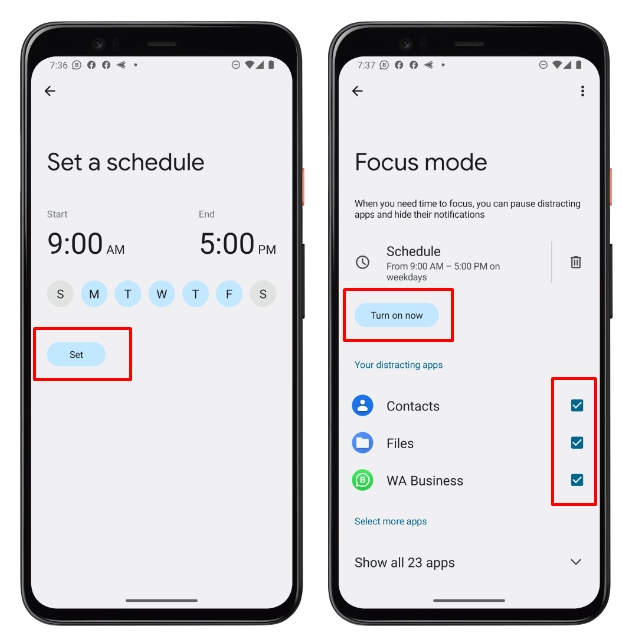
படி 3 : உங்கள் அட்டவணையைத் தட்டுவதன் மூலம் நீங்கள் அதைச் சரிபார்க்கலாம், பின்னர் அது உங்களுக்கு இரண்டு விருப்பங்களை வழங்குகிறது இப்போது அணைக்கவும் மற்றும் இடைவேளை எடு . நீங்கள் முதலில் ஒன்றைத் தேர்ந்தெடுத்தால், உங்கள் அட்டவணை முடக்கப்படும், இரண்டாவது விருப்பத்தைத் தட்டினால், அது மீண்டும் இயக்கப்படும்:
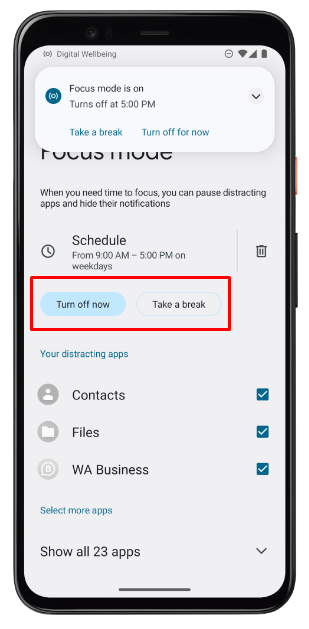
முடிவுரை
டிஜிட்டல் நல்வாழ்வு என்பது உங்கள் ஆண்ட்ராய்டில் உங்கள் பயன்பாட்டைக் கட்டுப்படுத்த சிறந்த பயன்பாடாகும். நீங்கள் ஆண்ட்ராய்டுக்கு மிகவும் அடிமையாகிவிட்டதாக உணர்ந்தால், அதைப் பயன்படுத்த உங்கள் அட்டவணையை அமைக்கலாம். ஃபோகஸ் மோட் போன்ற பிற விருப்பங்களும் கிடைக்கின்றன, அவை உங்கள் முக்கியமான பணியில் கவனம் செலுத்துகின்றன. உறக்க நேர பயன்முறை உங்கள் உறக்க நேரம் இப்போது தொடங்குகிறது என்ற அறிவிப்பை வழங்குகிறது.